3 Meilleures méthodes de transfert de Mac à iPhone pour transférer des fichiers
La facilité d'utilisation, le système d'exploitation sécurisé et d'autres excellentes fonctionnalités poussent un amoureux d'Apple à posséder plusieurs appareils Apple. Dans de telles situations, lorsque vous avez accès à plusieurs périphériques Apple tels que Mac, iPhone, iPad ou iPod, vous devrez souvent transférer et partager des fichiers entre eux, et le cas le plus commun est le transfert depuis Mac vers iPhone. Bien qu'iTunes soit le programme officiel de synchronisation de contenu sur les appareils iOS, le problème est qu'il ne supporte pas le contenu multimédia contenant beaucoup de ifs et de buts. Donc, si vous avez des vidéos mémorables téléchargées à partir d'Internet, certains CD ou n'importe quel autre type de données, les meilleures solutions pour le transfert depuis Mac vers iPhone sans utiliser iTunes sont répertoriées ci-dessous.
- Partie 1. Transfert depuis Mac vers iPhone avec AirDrop
- Partie 2. Transfert depuis Mac vers iPhone à l'aide de TunesGo
- Partie 3. Transfert depuis Mac vers iPhone à l'aide de Dropbox ou d'autres services du cloud
Partie 1. Transfert depuis Mac vers iPhone avec AirDrop
AirDrop est la technologie d'Apple qui permet le partage de fichiers sans fil entre les appareils iOS. Grâce à cette méthode, les vidéos, les photos, les emplacements, les sites internet et tout autre contenu peuvent être partagés entre des appareils iOS à proximité comme Mac, iPhone, iPod touch et iPad. Donc, si vous cherchez une option pour le transfert de fichiers depuis Mac vers iPhone, AirDrop est un moyen rapide et facile.
Étapes pour le transfert de fichiers depuis Mac vers iPhone en utilisant AirDrop :
Étape 1 Activer et configurer AirDrop sur Mac et iPhone
Pour activer AirDrop sur votre Mac, aller sur Chercher > AirDrop. Ensuite, cliquez sur l'option "Me permettre d'être détecté par : Tout le monde" .
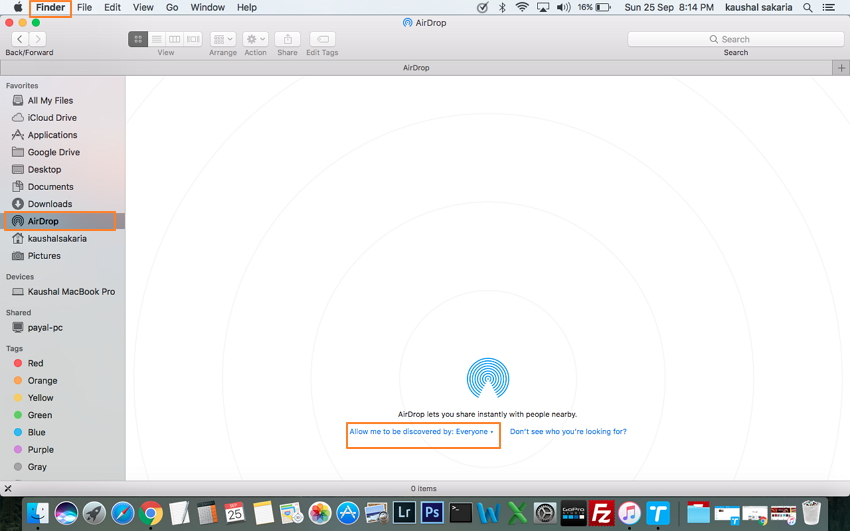
Sur votre iPhone, allez sur l'écran d'accueil pour ouvrir le Centre de Contrôle. Cliquez sur AirDrop et, dans la fenêtre contextuelle, sélectionnez Tout le monde.
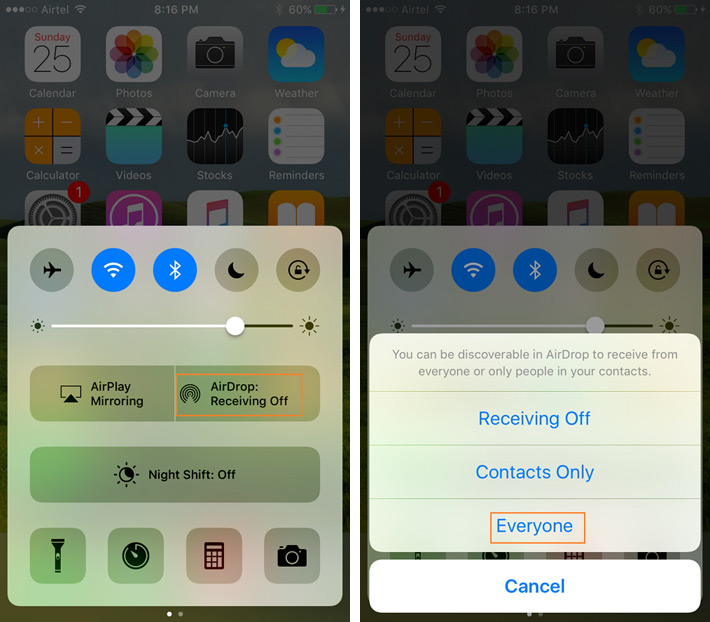
Étape 2 Une fois que le Partage est activé sur les deux périphériques, l'icône de l'iPhone connecté s'affiche sur votre Mac.
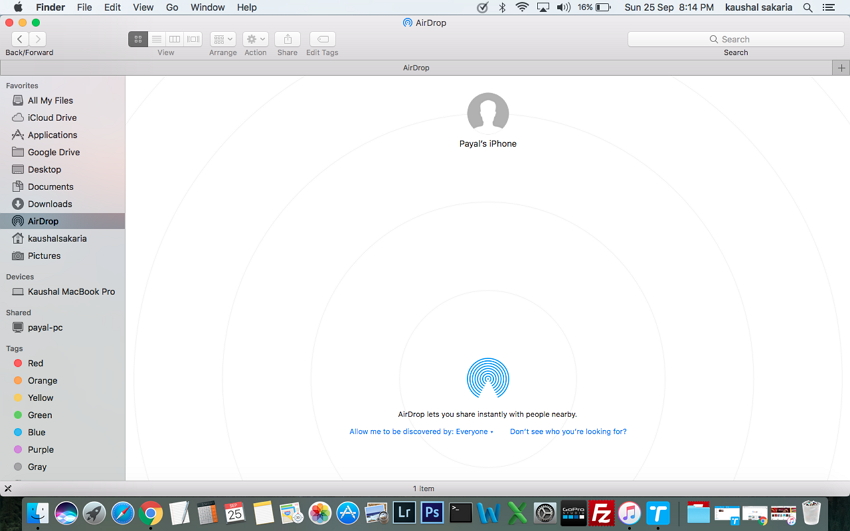
Sélectionnez les fichiers désirés sur votre Mac et partagez-les en utilisant AirDrop, en cliquant avec le bouton droit de la souris sur la vidéo > Partager > AirDrop.
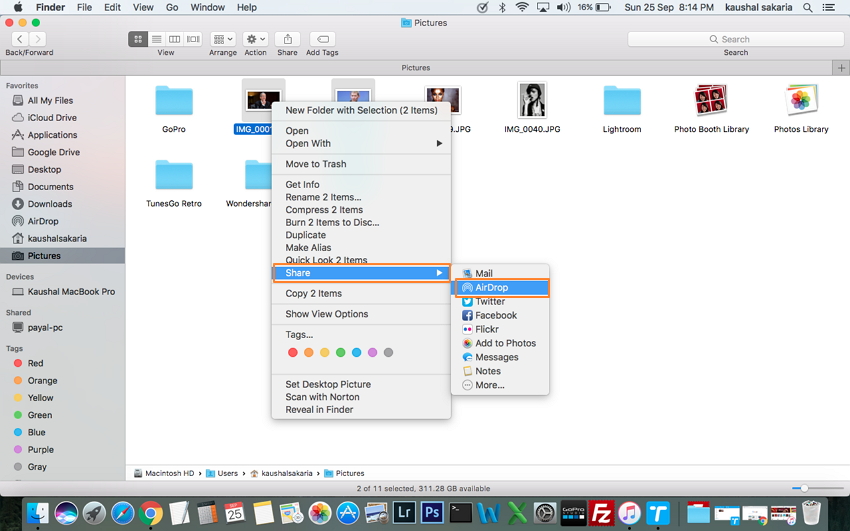
Les fichiers sélectionnés seront envoyés vers l'iPhone.
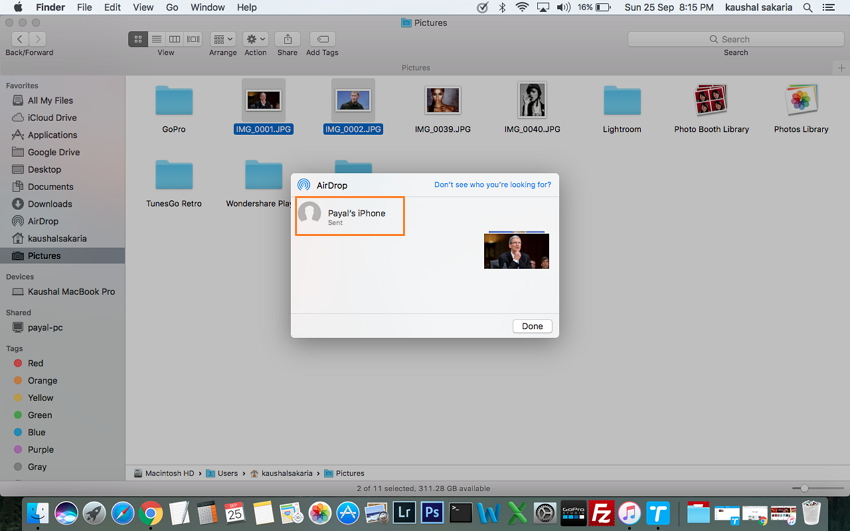
Étape 3 Sur votre iPhone, un message apparaîtra et vous demandera d'accepter les fichiers de votre Mac. Les fichiers seront finalement transférés depuis votre Mac vers votre iPhone.
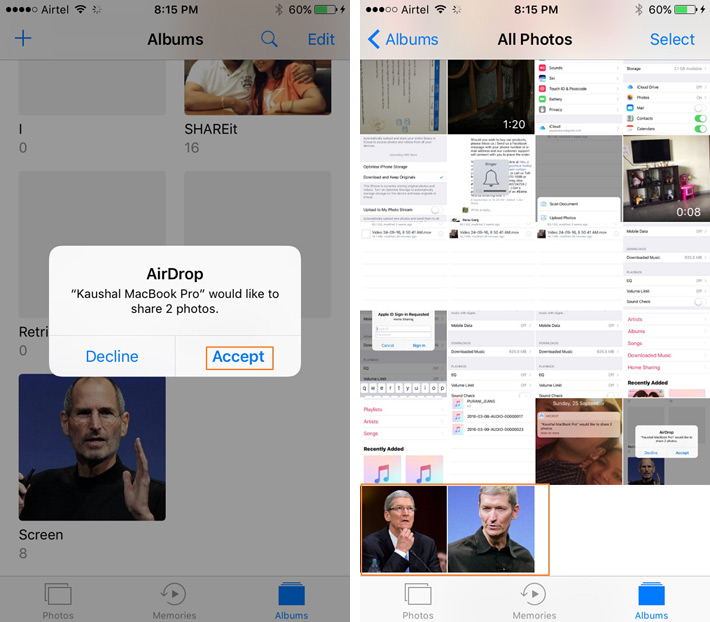
Avantages et inconvénients de la méthode :
Avantages :
- Permet le partage sans fil de données entre les appareils iOS.
- Le partage et le transfert des données est rapide et facile.
Inconvénients :
- Ne permet pas de partager tous les types de fichiers utilisés par les périphériques iOS. Par exemple : Si des fichiers audio AAC sont envoyés depuis le Mac vers l'iPhone, l'iPhone n'ouvre pas le fichier avec l'application iOS music, mais avec des applications comme Evernote, Voice Memos et autres.
- Pour que la fonction AirDrop fonctionne efficacement, les deux périphériques doivent être placés dans un rayon de 9 mètres l'un de l'autre.
Partie 2. Transfert depuis Mac vers iPhone à l'aide de TunesGo
Une autre façon efficace de transférer des fichiers depuis le Mac vers l'iPhone est d'utiliser un logiciel tiers professionnel comme Wondershare TunesGo. Bien qu'il existe une longue liste de logiciels dans cette gamme, TunesGo est le meilleur choix en raison de son interface conviviale et un éventail de fonctionnalités. Le logiciel est un gestionnaire de téléphone complet, permettant le transfert de données entre les appareils iOS, PC/Mac et iTunes. En utilisant Wondershare TunesGo, la musique, les vidéos, les photos et les applications peuvent être transférées depuis le Mac vers l'iPhone en quelques étapes simples.
Puissant gestionnaire de téléphone et programme de transfert - Wondershare TunesGo

- Transférez de la musique, des photos, sans restrictions iTunes
- Transférez directement des fichiers multimédias vers des appareils iOS en cliquant dessus.
- Transférez des fichiers audio et vidéo depuis vos appareils vers iTunes et PC/Mac.
- Importez et convertissez de la musique et des vidéos dans des formats adaptés à appareil iOS.
- Supprimez des photos/vidéos par lot avec un seul clic.
- Dé-dupliquez les contacts répétés
- Correction & optimisation des étiquettes ID3, des pochettes, des informations sur les chansons
- Sauvegarde/restauration parfaite de la bibliothèque iTunes.
Étapes pour transférer des fichiers depuis Mac vers iPhone en utilisant Wondershare TunesGo :
Étape 1 Lancez Wondershare TunesGo et connectez votre iPhone à votre Mac à l'aide d'un câble USB.
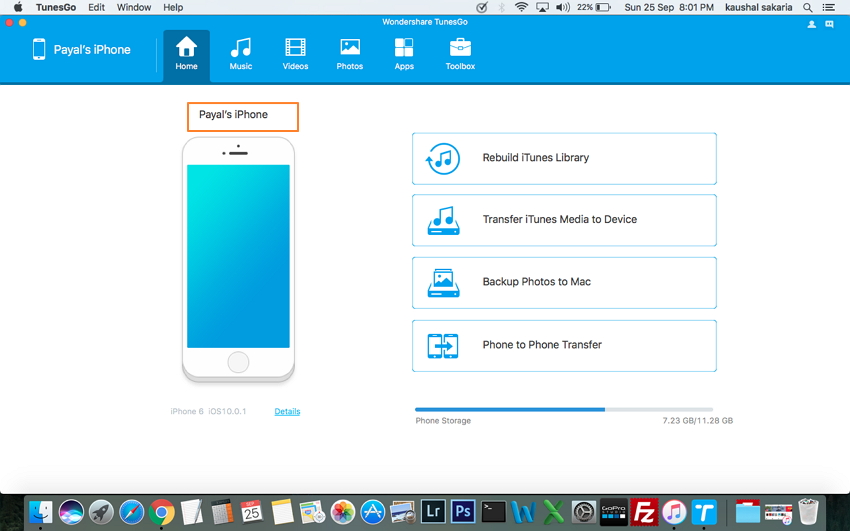
Étape 2 Sur l'interface principale, sélectionnez le type de fichier (Musique, Vidéos, Photos, Applications) dans la barre de menu supérieure. La fenêtre de gestion des fichiers s'affiche.
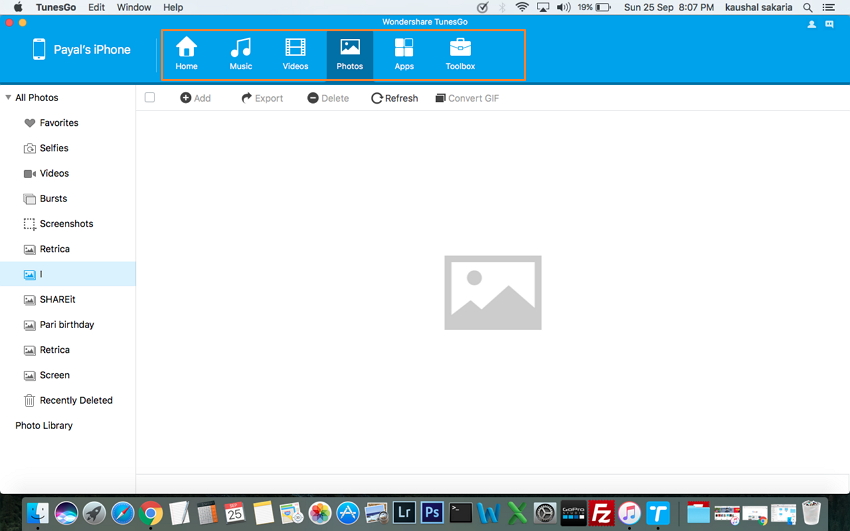
Étape 3 Sur le panneau de gauche, sélectionnez le dossier dans lequel vous souhaitez ajouter les fichiers et, dans le volet droit, tapez sur "Ajouter" et recherchez le dossier de destination sur votre Mac et cliquez sur "Ouvrir" pour ajouter les fichiers désirés.
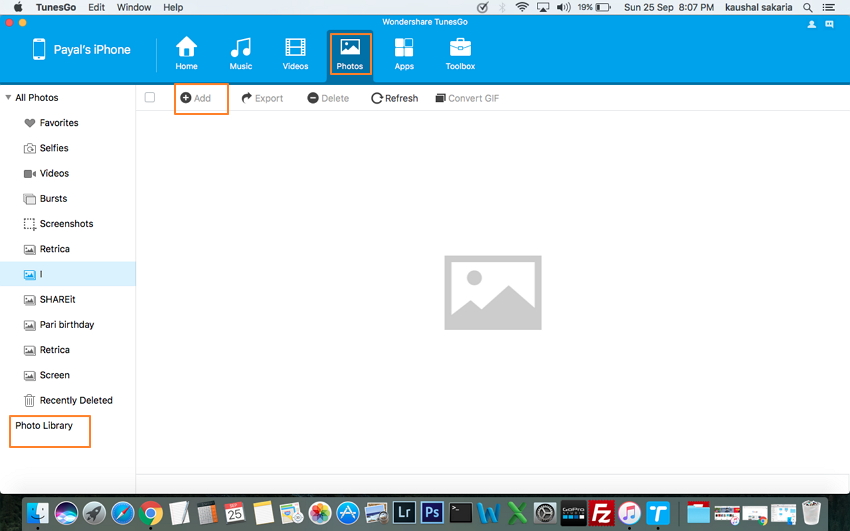
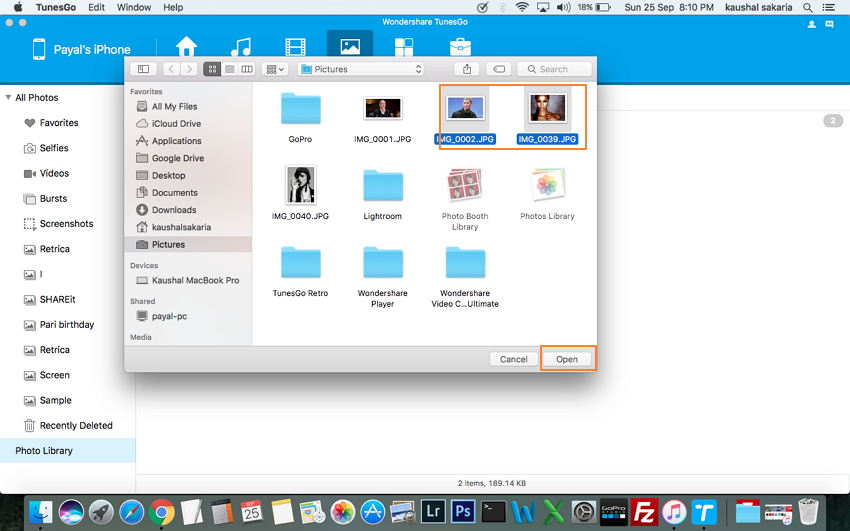
Les fichiers seront ajoutés avec succès à votre iPhone.
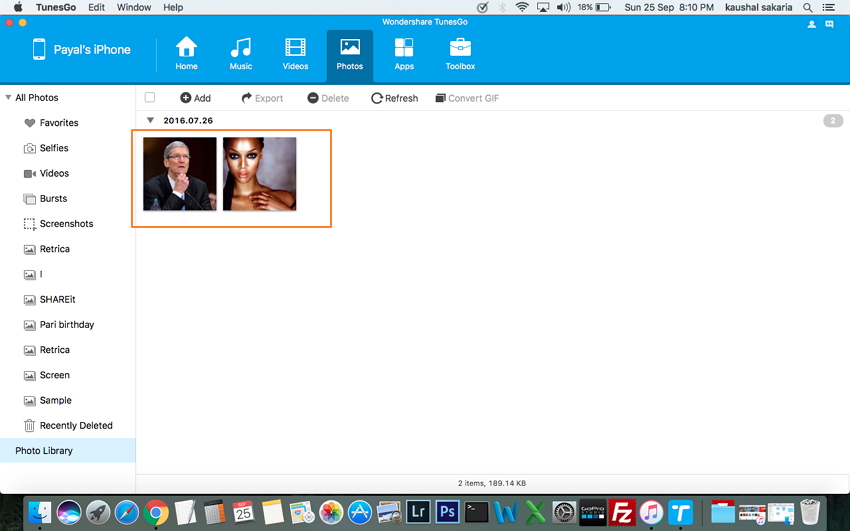
Les étapes ci-dessus montrent la méthode de transfert de photos de Mac à iPhone. De la même manière, le contenu comme la musique, les vidéos, et d'autres contenus peuvent être ajoutés aussi.
Avantages et inconvénients de la méthode :
Avantages :
- Les données peuvent être transférées depuis le Mac vers l'iPhone sans aucune restriction d'iTunes.
- Permet le transfert depuis Mac vers iPhone sans écraser les données existantes sur l'iPhone.
Inconvénients :
- Nécessite l'installation de logiciels tiers.
- La version d'essai gratuite est livrée avec des fonctionnalités limitées, et pour profiter de la gamme complète de fonctionnalités du logiciel, vous devez soliciter la version payante du logiciel.
Partie 3. Transfert depuis Mac vers iPhone à l'aide de Dropbox ou d'autres services du cloud
Les services du cloud peuvent être considérés comme l'une des meilleures inventions technologiques, car non seulement ils maintiennent vos données en sécurité, mais ils permettent aussi leur accès à tout moment, n'importe où et à partir de n'importe quel appareil. Dropbox est un service personnel de stockage du cloud qui permet le partage de fichiers entre plusieurs périphériques. L'application de Dropbox est disponible pour tous les principaux systèmes d'exploitation sur les ordinateurs de bureau et les appareils mobiles. Dropbox offre 2 Go de stockage gratuit qui peut être étendu jusqu'à 350 Go via différents forfaits. En utilisant le service, il vous suffit de télécharger des fichiers à partir du Mac sur Dropbox, qui peuvent être consultés sur votre iPhone à l'aide de l'application. Il existe d'autres services du cloud comme Google Drive et Box, qui fonctionnent de la même manière que Dropbox.
Étapes pour transférer des fichiers depuis Mac vers iPhone à l'aide de DropBox:
Étape 1 Ouvrez Dropbox sur votre Mac et votre iPhone, puis connectez-vous avec le même identifiant et le même mot de passe sur les deux périphériques.
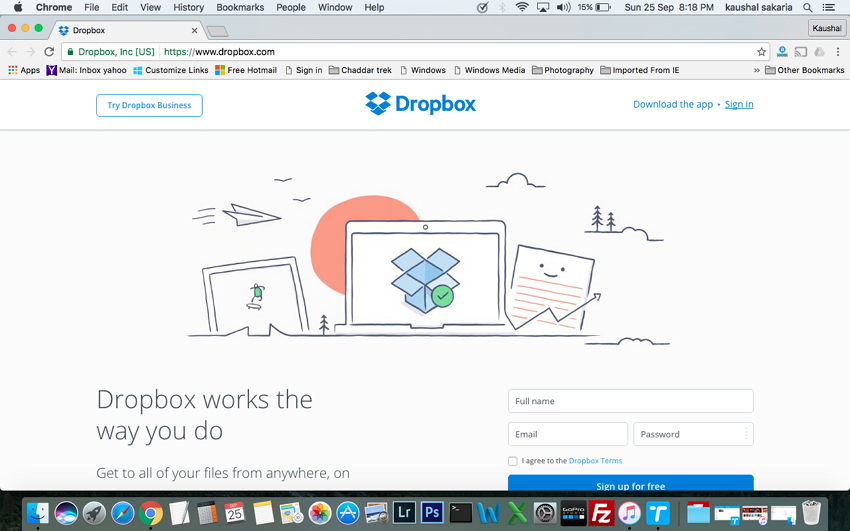
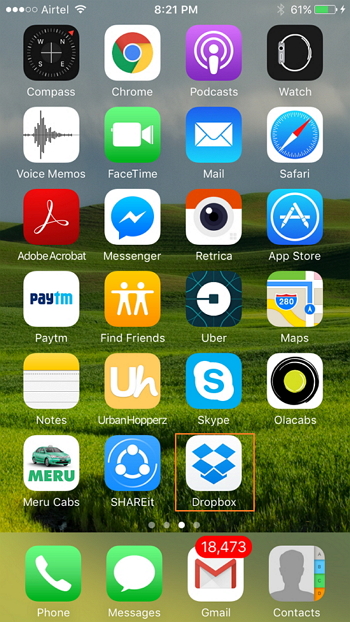
Étape 2 Sur votre Mac, cliquez sur Télécharger, recherchez les fichiers que vous souhaitez transférer sur l'iPhone et cliquez sur Ouvrir.
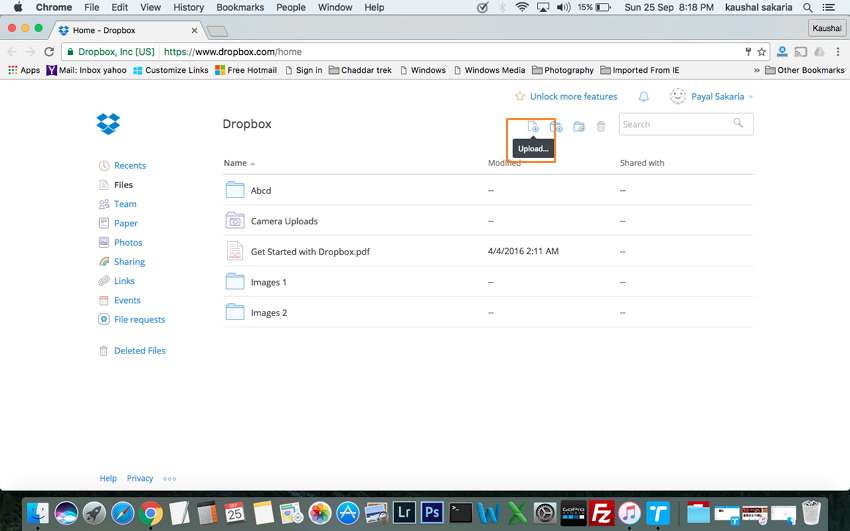
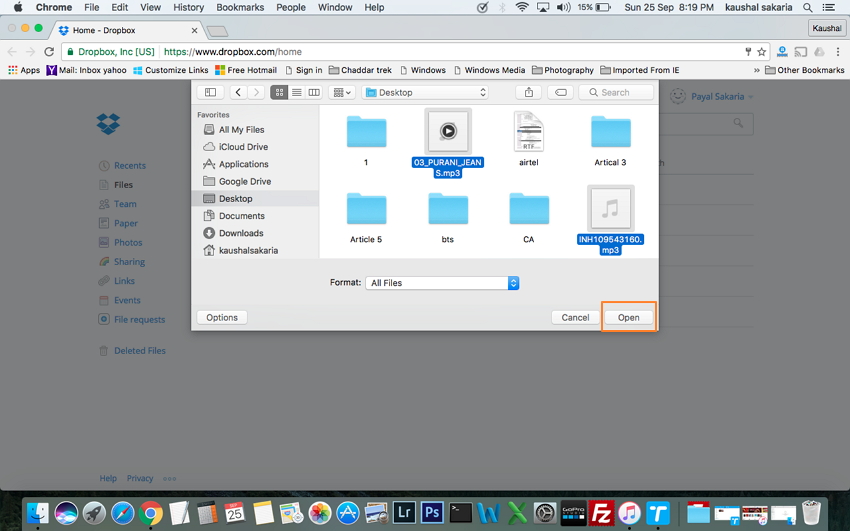
Les fichiers sélectionnés seront téléchargés vers Dropbox.
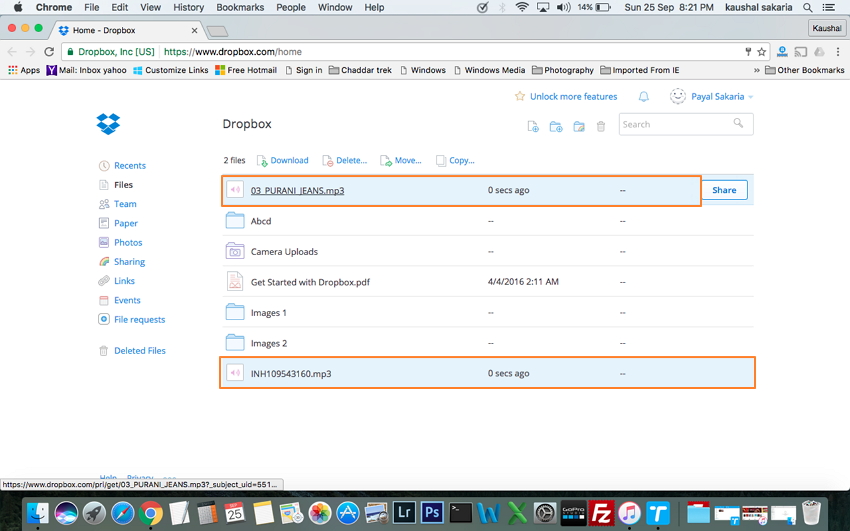
Étape 3 Ouvrez Dropbox sur votre iPhone et les fichiers envoyés via Mac peuvent être consultés ici.
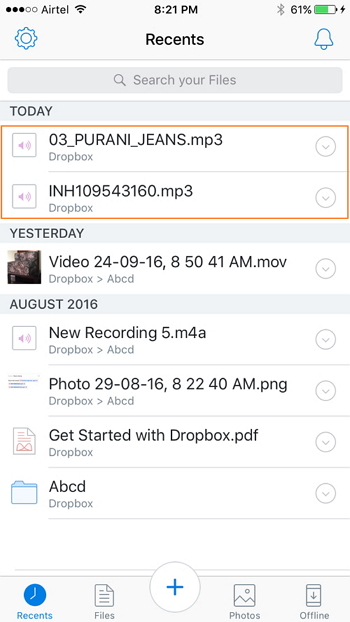
Avantages et inconvénients de la méthode :
Avantages :
- Il s'agit d'un moyen rapide et sans fil pour transférer des données entre plusieurs périphériques.
- 2 Go d'espace de stockage offerts gratuitement.
Inconvénients :
- Une connexion WiFi est nécessaire pour que le service Dropbox fonctionne.
- Après 2 Go d'espace libre, le stockage supplémentaire correspond à des forfaits payants.
Le transfert de fichiers depuis Mac vers iPhone peut maintenant être effectué sans aucun problème en utilisant l'une des méthodes ci-dessus. Ainsi, vous n'êtes plus restreint à iTunes pour les besoins de transfert de fichiers, et vous pouvez donc effectuer des transferts de Mac vers iPhone sans iTunes.
